製作PPT的時候往往需要很多背景圖片素材,而從網上下載的圖片容易侵犯版權不說,而且大多數無法進行編輯。現在我們利用PowerPoint(本文以2016版為例)文本框輸入特定字符,製作出很多個性的背景素材,就不用再擔心上述問題了。
簡單排序將文本變射線圖案
在設計很多PPT的時候,我們需要一些放射線的背景來烘託前景。比如很多節日促銷海報就經常使用放射線背景來吸引觀眾的目光,對於類似的背景素材,藉助文本字符就可以完成製作(圖1)。

圖1 示例素材
新建幻燈片,點擊“插入文本框”,按提示插入一個文本框並在其中輸入多個“-”字符,為了讓射線顯示效果更好,這裡的字體選擇“黑體”、“加粗”,字號設置為“72”。完成字符的輸入後切換到“繪圖工具格式文本效果abc轉換彎曲圓形”,可以看到字符變為一個圓形(圖2)。
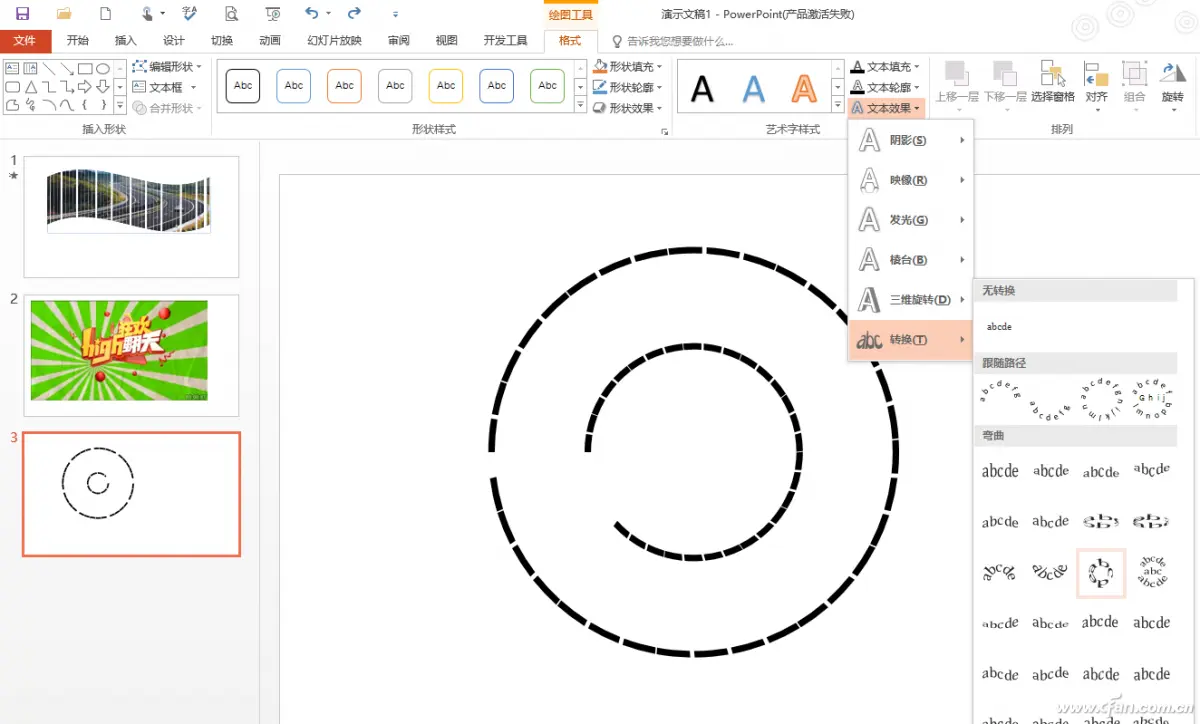
圖2 轉換字符形狀
因為我們只要外圈的字符,按提示選中內圈的字符將其刪除(如果沒有顯示一個完整的圓形,請添加輸入“-”字符)。接著拖動圓心中間的黃點,將圓心的內徑縮小,這樣一個完整的圓形射線就初步完成了(圖3)。
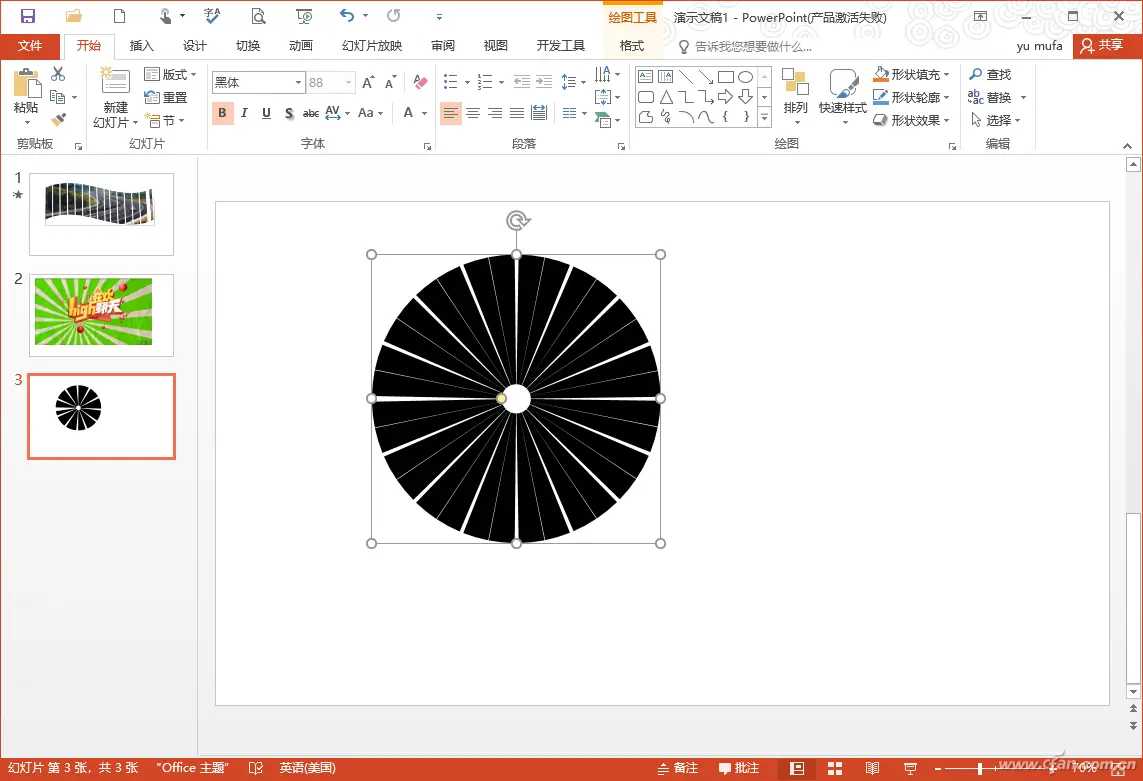
圖3 生成射線
小提示:拖動圓心的小黃點可以對內徑大小、射線的分佈進行排序,大家可以多調整幾次以達到自己滿意的效果。當然這裡也可以通過插入“▶”、“◀”等字符來展示更好的射線效果。
在示例中射線的顏色是白色,背景是綠色,而且射線的中心略微偏左下角。根據這些要求對生成的射線背景進行調整,按提示將幻燈片的背景設置為綠色,將字符的顏色設置為白色。接著調整文本框的大小,使得射線的圓心在偏左下的位置,並且將射線鋪滿整張幻燈片的位置。可以將幻燈片進行縮放顯示(縮放為40%),這樣方便對射線文本框進行大小的調整(圖4)。
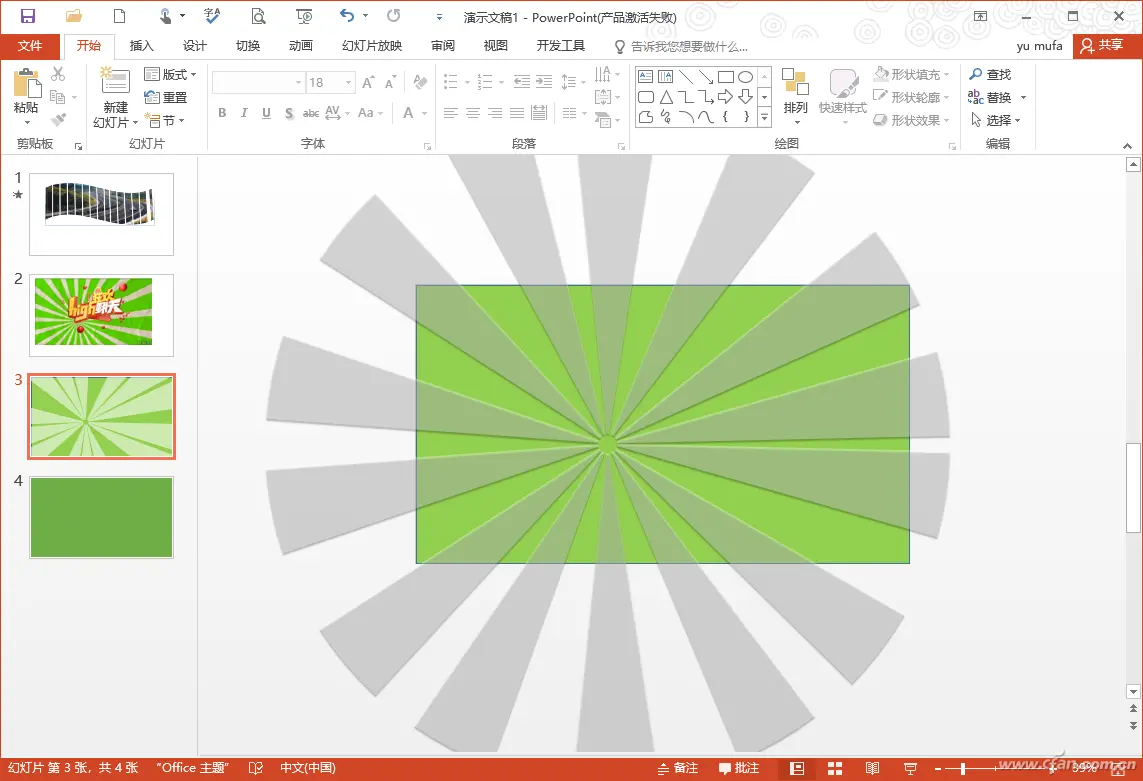
圖4 調整文本框位置和大小
完成上述設置後,將包含射線的幻燈片進行截圖並且導入新建的幻燈片中。最後將促銷的內容放置在上面,這樣一張類似示例的促銷圖片就製作完成了(圖5)。

圖5 最終效果圖
文本替換生成更多個性背景
上面介紹的是輸入“-”字符通過字符的文本效果轉換實現射線背景的生成,其實這一文本可以替換並且通過填充不同顏色的圖片,從而實現更多背景效果的製作。比如想製作一個情人節主題的PPT,那麼就可以使用“”字符來製作一個浪漫的背景。這類字符的輸入建議使用QQ拼音或搜狗輸入法自帶的特殊字符組件,下面我們以QQ輸入法為例。
同上在幻燈片中插入文本框後切換到QQ拼音輸入法,右擊輸入法圖標選擇“符號輸入特殊符號”,在特殊符號列表中選擇“”字符,按提示在文本框中輸入多個該字符,並將該字符顏色設置為紅色,字體為雅黑,字號為96號(圖6)。
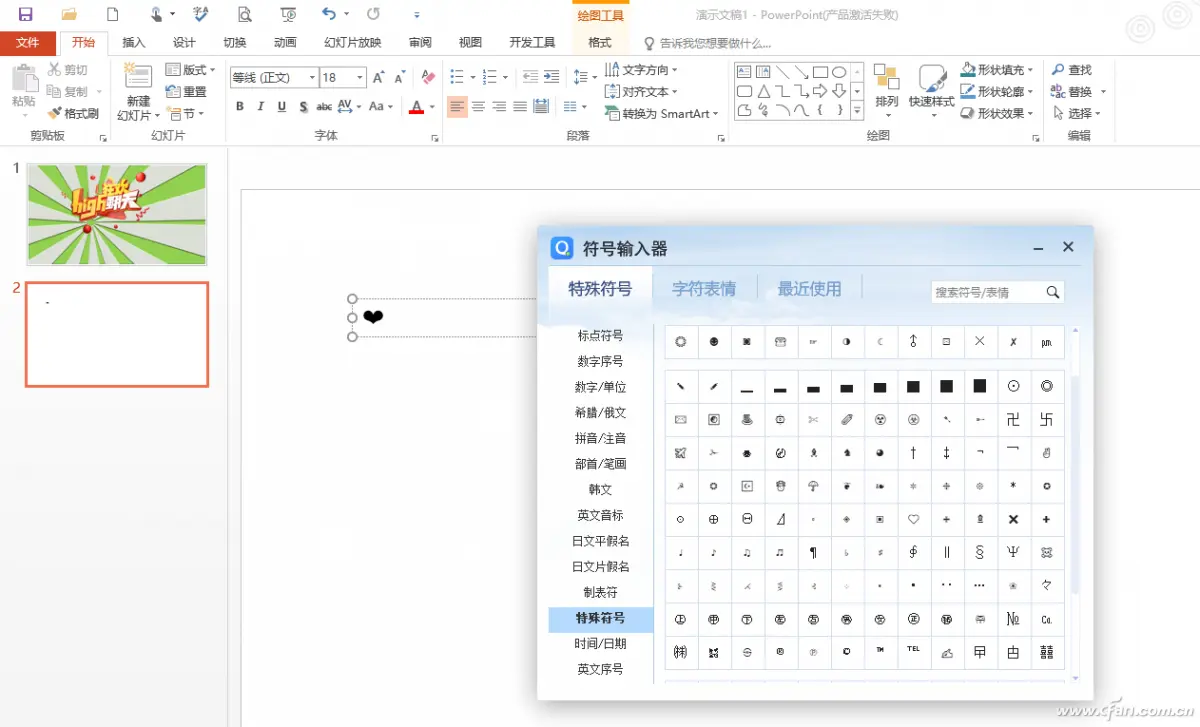
圖6 輸入字符
同上切換到“繪圖工具格式文本效果abc轉換跟隨路徑圓形”,調整文本框的形狀為正方形,這樣一個心形組成的圓環就完成了。繼續切換到“繪圖工具格式文本效果發光橙色效果”,為其加上發光效果,最後再添加一些說明文字即可(圖7)。

圖7 製作愛心幻燈片
因為字符是可以使用圖片進行填充的,因此通過文本效果的轉換,再填充一些主題圖片,就可以製作出更多效果的字符背景圖。比如要製作一張中國風主題的幻燈片,我們可以使用“-”字符加波形效果再填充中國水墨畫來實現。
同上例,插入文本框並輸入多個“-”字符,接著在文本效果中選擇“波形”,拖動其中的小黃點使得文本效果成為一把摺扇的形式。下載好一張中國水墨畫備用,右擊波形圖選擇“設置文字效果格式”,在右側窗格中切換到“文本選項圖片或紋理填充”,點擊“文件”,選擇上述下載到的圖片進行填充,一副中國風的摺扇PPT即製作完畢(圖8)。
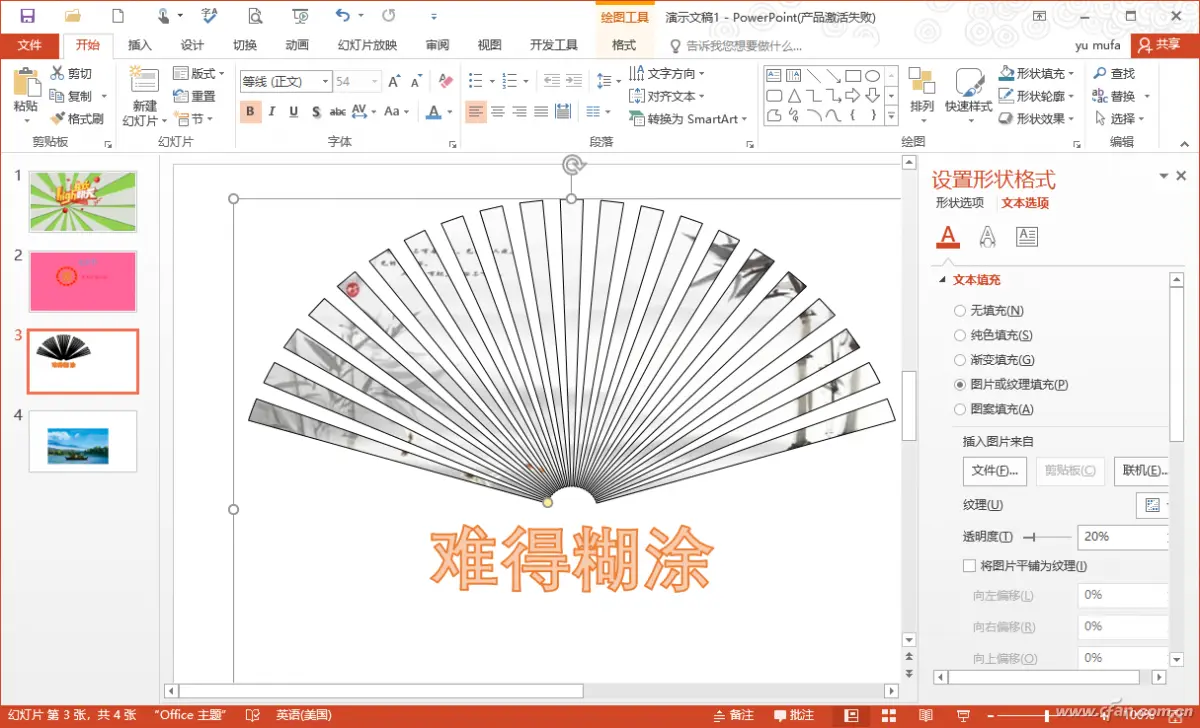
圖8 中國風摺扇
當然大家可以舉一反三製作出更多適合不同風格的背景素材。比如上述文字效果選擇“順時針”,然後使用電影的海報作為填充圖片,再通過3D旋轉適當的角度,可以製作出立體效果的電影海報。或者插入多個組合字符,製作出更復雜的效果(圖9)。
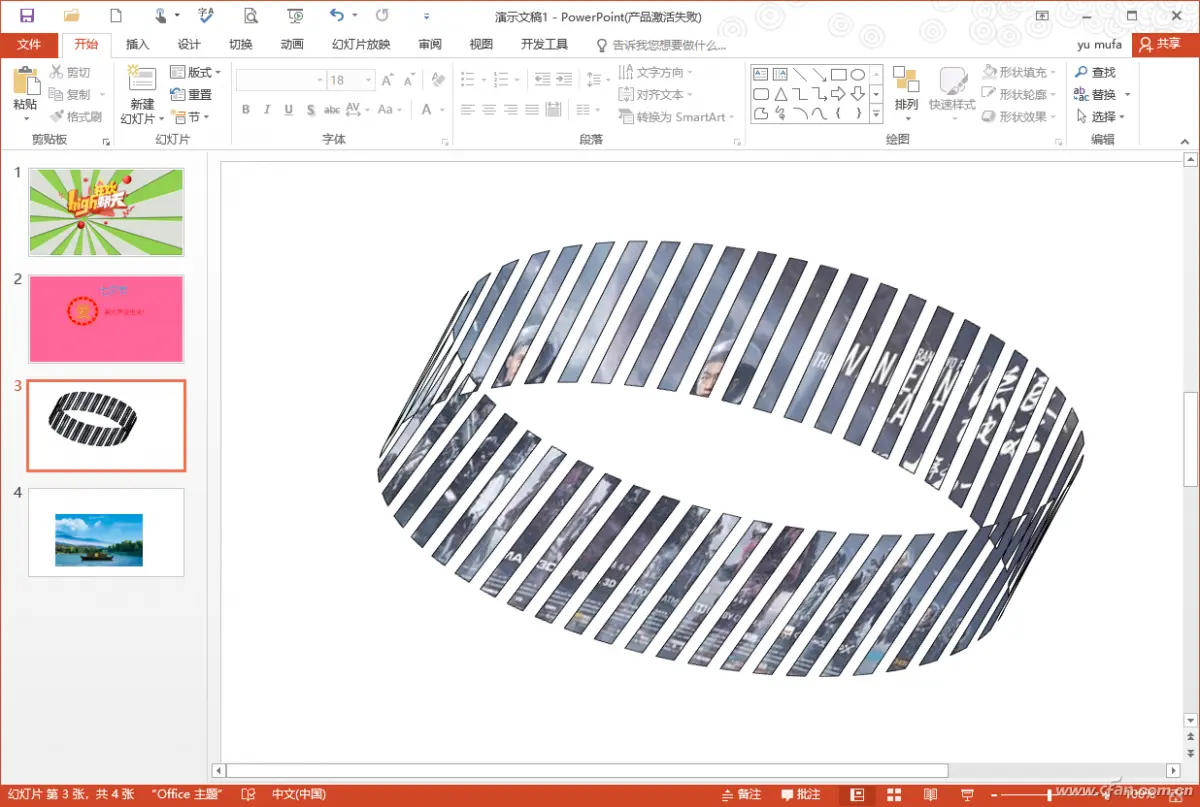
圖9 其他效果展示
轉載請超鏈接註明:頭條資訊 » 辦公小技巧:不走尋常路 巧用文本框製作PPT背景
免責聲明
:非本網註明原創的信息,皆為程序自動獲取互聯網,目的在於傳遞更多信息,並不代表本網贊同其觀點和對其真實性負責;如此頁面有侵犯到您的權益,請給站長發送郵件,並提供相關證明(版權證明、身份證正反面、侵權鏈接),站長將在收到郵件24小時內刪除。